- Feuchtes Filament: Vermeidung, Symptome & Trocknung - Juli 18, 2024
- Sovol SV08 – Beste PrusaSlicer Einstellungen & Profil - Juni 26, 2024
- Sovol SV08 – Beste Orca Slicer Einstellungen & Profil - Juni 26, 2024
Achtung: Links mit * sind Affiliate-Links. Ich verdiene etwas an qualifizierten Einkäufen, wenn du dich entscheidest, über diese Links einen Kauf zu tätigen – ohne zusätzliche Kosten für dich!
Zu den beliebtesten 3D Drucken für Anfänger ist neben dem Creality Ender 3* auch der Anycubic Mega S* ganz oben mit dabei – und das zu Recht!
Dieser Einstiegs-Drucker ist sehr einfach zu installieren, man kann so gut wie gar nichts falsch machen und der erste Druck lässt nicht lange auf sich warten. Auch der Detailgrad ist für diese Preisklasse überraschend gut.
In diesem Artikel lernst du im Detail was du beim Einrichten des Anycubic Mega S beachten musst und wie du deinen ersten Testdruck erfolgreich beendest.
Unboxing

Der Anycubic Mega S kommt wirklich sehr gut verpackt zu dir nach Hause. In dem Karton befinden sich maßgeschneiderte Styropor Inlays, in denen alle Komponenten des 3D Druckers perfekt vor Stößen und anderen äußeren Einwirkungen geschützt sind.
Anycubic hat alles beigelegt was du gebrauchen könntest um den 3D Drucker aufzubauen und zu bedienen. Das einzige was ich von dem mitgelieferten Werkzeug ausgetauscht habe ist der Schraubendreher. Der beiliegende Schraubendreher ist wirklich sehr klein…
Außerdem brauchst du zur richtigen Nivellierung des Druckbett am besten noch einen Messschieber*, zumindest aber ein gutes Stahlmaß* – mehr dazu später.
Im Lieferumfang sind folgende Dinge enthalten:
- 3D Drucker Basis mit schon montiertem Druckbett
- Rahmen mit vormontiertem Extruder
- Anleitung in Papierform
- LAN Kabel
- Filament Halter
- After Sale Service Card
- Ersatz Endschalter
- Ersatz Extruder
- SD-USB Adapter
- SD-Karte (Inhalt: Ausführliche Anleitungen auf Englisch und Japanisch, Druckdatei zum Testen, Cura, Treiber)
- Seitenschneider
- Spachtel
- Alle nötigen Schrauben
- Alle Inbusschlüssel die man braucht
- Einen Mini Schraubendreher
- Eine feine Nadel zur Säuberung der Düse
- Vakuumverpacktes PLA Filament
- Netzkabel
Was beim Auspacken aber schon direkt auffällt ist der stabile Rahmen. Damit kann der 3D Drucker trotz geringem Gewicht eine hohe Präzision erzielen.
Wenn du irgendwann die Druckerdüse tauschen möchtest, wirst du auch eine Rohrzange oder einen passenden Schraubenschlüssel brauchen. Die Nozzle zu tauschen kann manchmal nötig sein und wenn sie sehr verdreckt ist oder du einen anderen Durchmesser verwenden möchtest.
Aufbau
ACHTUNG: Bevor du irgendwas mit dem Drucker machst , musst du eine Sache dringend beachten: an der Seite der Basis des 3D Druckers gibt es einen Schalter für die verwendete Spannung. Der Schalter kann auf 220 V oder 110 V eingestellt werden. Je nachdem von welchem Händler du den 3D Drucker beziehst, kann dies auf den einen oder anderen Wert voreingestellt sein. Wenn der Wert nicht deinem lokalen Stromnetz entspricht, wirst du das Gerät direkt beim Einschalten schrotten! Hier musst du wirklich drauf aufpassen.
Den Schalter kannst du ganz einfach mit dem mitgelieferten Mini-Schraubendreher verstellen.
Jetzt kannst du den Rahmen an die Basis festschrauben. Nutze dazu die mitgelieferten Schrauben und ziehe sie erst recht locker an und dann immer jeweils gegenüber sehr fest.
Nach dem Rahmen kannst du den Filament Halter montieren.
Als nächstes sind die Kabel dran. Diese sind farblich gekennzeichnet und von ihrer Größe her so gestaltet, dass sie nicht falsch gesteckt werden können. Das heißt, dass du sowohl eine farbliche Kennzeichnung als auch die mechanische Sicherung hast. So sollte es eigentlich überhaupt nicht möglich sein irgendetwas falsch miteinander zu verbinden.
Falls du das rote Kabel nicht sofort findest, musst du nur unter bzw. hinter dem Schrittmotor nachschauen. Dort wird es meistens hinter geklemmt, damit es bei der Montage des Rahmens nicht in den Weg kommt.
Jetzt musst du nur noch das Netzkabel einstecken und du kannst anfangen das Druckbett zu nivellieren!
Druckbett Nivellierung
Dir wird beim Auspacken des 3D Druckers aufgefallen sein, dass auf der Druckplatte ein Papier aufgeklebt ist. Dies schützt das Druckbett nicht nur beim Transport vor Kratzern oder sonstigen Beschädigungen, es ist auch ein sehr gutes Hilfsmittel beim Nivellieren des Druckbetts.
Einen Schritt den viele vergessen beim Nivellieren des Druckbetts ist die Kalibrierung/Justierung der Z-Achse. Dafür brauchst du am besten einen Messschieber oder zumindestens ein genaues Lineal. Damit misst du den Abstand der Schrittmotoren zu einem nicht beweglichen Teil. Z.b. so wie in dem Bild unten. Beide Schrittmotoren müssen die gleichen Abstand haben. Einstellen kannst Du dies über die Z Anschläge.
Am einfachsten ist es wenn du in die Z-Home Position fährst während das Druckbett ziemlich weit (jedoch nicht ganz) herunter geschraubt ist. Durch die Schrauben oben neben dem Schrittmotor kannst du den Zeitpunkt an dem die Endschalter der Z-Achse ausgelöst werden bestimmen. Dabei machen sie einen Piepton.
Dieser Teil der Druckbett Nivellierung ist recht wichtig, kann aber ziemlich lange dauern je nachdem wie gut der Drucker schon voreingestellt ist.
Ziel ist es beim Nivellieren Druckbetts, dass alle Stellen auf dem Druckbett gleich weit von der Drucker Düse entfernt sind. Genau dafür ist das Papier da. Du stellst nämlich alle vier Ecken des Druckbett so ein, dass das Stück Papier gerade noch so zwischen die Düse und das Druckbett passt. Und mit “gerade so” meine ich, dass das Papier nicht stecken bleibt zwischen Düse und Druckbett aber auch nicht komplett lose drunter her fahren kann. Es muss ein wenig Reibungen geben.
Der Prozess des Levelns muss gelernt sein. Am Anfang kann es sein, dass du hier durchaus mal eine Stunde oder mehr braucht bis alles perfekt eingestellt ist. Du musst erst ein Gefühl dafür entwickeln was sich verändert wenn man an einer Schraube dreht, da alle vier Ecken gefedert sind, verstellen sich auch die anderen leicht wenn man nur an einer dreht. Hat man einmal den Dreh raus, ist das Leveln innerhalb von ein paar Minuten erledigt.
Wenn du es schaffst wirklich überall den Abstand mit dem Papier einzustellen, wirst du einen guten Druck gehalten. Wenn der Abstand zwischen Nozzle und Druckbett zu klein ist, kann sie im schlimmsten Fall dagegen reiben. Wenn der Abstand zu groß ist, kann es sein, dass das Filament nicht richtig an der Druckplatte haftet und du es mit der Nozzle verschiebst.
Das Leveln hat also auch einen großen Einfluss auf die druckbett Haftung!
Testdruck
Nachdem der Drucker nun aufgebaut ist und das Druckbett nivelliert ist, bist du im Prinzip schon bereit deinen ersten Testdruck zu machen. Dafür sind folgende Schritte nötig:
- Cura installieren
- 3D Modell slicen
- 3D Modell auf die SD-Karte als GCode speichern
- SD-Karte in den 3D Drucker einstecken
- Filament in den 3D Drucker laden
- Druckprogramm starten
Cura Installieren
Du kannst entweder die Dateien auf der SD-Karte zum Installieren von Cura benutzen oder du holst du die Software direkt online (sie ist kostenlos – Link).
Nachdem du Cura installiert hast, musst du den Anycubic Mega-S als deinen Drucker auswählen. Dies kannst du über das Menü ganz einfach machen, da das Profil für diesen Drucker schon vorhanden ist. Dafür klickst du dich einfach in dem Menü “Settings” -> “Printer” -> “Add Printer…” durch, bis du den Anycubic Mega S auswählen kannst. die Menüführung ist hier sehr selbsterklärend.
3D Modell Slicen
Auf der SD-Karte die mitgeliefert wird, ist schon ein 3D Modell vorhanden, das “Owl Pair”. Dieses Modell bietet sich auch sehr gut für einen ersten Druck an.
Du musst dir hier noch keine großen Gedanken über die Druckbett Haftung z.B. durch ein Raft oder Brim machen, da die unterste Schichten des Modells schon wie ein Raft wirkt. Außerdem brauchst du auch keine Stützstrukturen, sodass das Modell nach dem Druck direkt schon fertig ist ohne Nacharbeit.
Sobald du das Modell geladen hast würde ich dir empfehlen auf die Custom Einstellungen zu gehen, da man dort sehr viel mehr Einstellungsmöglichkeiten hat. Für den Anfang jedoch reicht es aus, dass du dich zwischen den voreingestellten Profilen High, Normal oder Draft entscheidest. Da dies einen Testdruck sein soll, ist es ratsam hier erstmal die normale Einstellung mit 0,2 mm Schichthöhe zu verwenden.
Jetzt musst du nur noch auf den Button “Slice” drücken und schon schneidet Cura das 3D Modell in einzelnen Schichten so wie es die Einstellungen verlangen.
Nachdem es damit fertig ist, spuckt es dort wo vorher der Buttons “Slice” war eine Angabe darüber aus wie lange der Druck ungefähr dauern wird und wie viel Filament dafür benötigt wird. Außerdem kannst du dort die Datei auf die SD-Karte speichern oder dir die Vorschau angucken.
Wenn die voreingestellte Größe des Modells viel zu groß ist und dort z.b. ein paar Stunden stehen, kannst du das Modell auch mit den Werkzeugen links am Bildschirmrand verkleinern, vergrößern oder verschieben.
3D Modell auf die SD-Karte als GCode speichern
Dieser Schritt ist ziemlich selbsterklärend. Wie schon gesagt kannst du nach dem slicen das fertige Modell als GCode auf die SD-Karte speichern.
SD-Karte in den 3D Drucker einstecken
Dieser Schritt ist auch ziemlich selbsterklärend, wobei hier noch einmal angemerkt sein sollte, dass die Position des SD Slots im 3D Drucker etwas unpraktisch gewählt ist. Er befindet sich direkt hinter dem Filamenthalter.
Wenn Filament geladen ist, kommt man nur sehr schwer an die SD-Karte. Man gewöhnt sich jedoch dran und mit dem Zeige- und Mittelfinger zusammen kann man die SD-Karte irgendwann genauso gut raus- und reinstecken wie normalerweise.
Filament in den 3D Drucker laden
Der erste Schritt beim Laden des Filaments besteht daraus, dass du das Filament so auf den Filamenthalter platzierst, dass das Filament von unten von der Roller kommt. Dann schiebst du es durch den Filament Sensor in den Extruder hinein. Um dies zu tun musst du am Extruder den Hebel nach hinten ziehen und gleichzeitig das Filament reindrücken.
Dies machst du so lange bis du durch den Weiß durchsichtigen Schlauch sehen kannst dass du bis zur Düse gekommen bist und es nicht mehr weitergeht.
Um das Filament nun durch die Nozzle zu schieben, muss sie warm sein. Dazu musst du im Hauptmenü auf “Tools” gehen und dann auf “Filament”. Dort kannst du das Filament ein oder aus schieben lassen. Der Drucker achtet dabei selbständig darauf ob die Temperatur dafür ausreicht und regelt sie dementsprechend hoch wenn sie dafür noch zu niedrig ist.
Sobald die erste Wurst aus der Nozzle kommt, kannst du auf Stopp drücken.
Druckprogramm starten
Jetzt ist endlich der Moment gekommen an dem du das Programm starten kannst! Dafür musst du nur im Hauptmenü auf “Print” gehen und deine Datei auswählen (in diesem Fall ist es das Eulenpaar) und wieder auf “Print” drücken.
Der Drucker fängt nun an dein Modell zu drucken und zeigt ihr auf dem Display den Fortschritt an.
Ergebnis
Wenn nichts schief gelaufen ist, sollte das Modell ohne Probleme gedruckt werden. Für den ersten Druck ohne andere Einstellungen in Cura zu verändern, ist das Ergebnis nicht schlecht – darauf kann man aufbauen!
(Falls du dich übrigens wunderst was das für eine Linie außen um das Modell ist, handelt es sich um einen Skirt, um den Filament Flow vor dem eigentlichen Druck zu testen.)
Verwandte Fragen
Gibt es auch 3D Drucker die automatisch das Bett nivellieren?
Es gibt viele 3D Drucker die auf Knopfdruck das druckbett nivellieren. Sie sind entweder von vornherein damit ausgestattet oder im Nachhinein mit einem Druckbett Sensor wie dem BLTouch aufgerüstet worden.
Was mache ich wenn PLA nicht auf dem Druckbett haftet?
Eine schlechte Druckbett Haftung bei PLA ist ein weit verbreitetes Phänomen. Dagegen gibt es viele Mittel wie andere Druckbett Materialien (beim Anycubic Mega S, kann ich nur die BuildTak Oberfläche* empfehlen!), Veränderung der Temperaturen oder das Druckbett säubern. Außerdem gibt es noch Hilfsdrucke wie das Raft oder das Brim, die die Haftung erheblich verbessern können.
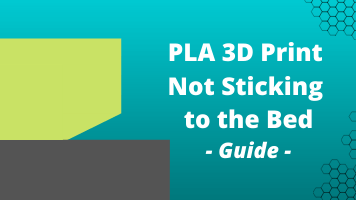
Verwandter Artikel:
PLA 3D Druck haftet nicht am Bett? – Versuche Das Hier!
Fazit
Der Anycubic Mega S ist ein hervorragender Drucker für Einsteiger. Jedoch wirst du hier und da nicht darum herumkommen etwas basteln zu müssen. Z.b. ist das manuelle Nivellieren des Druckbetts am Anfang sehr gewöhnungsbedürftig.
Der komplette Aufbau, die Einstellungen und der erste Testdruck können innerhalb von ein paar Stunden erledigt werden. Manchmal ist es auch sehr viel schneller wenn der Drucker schon gut eingestellt geliefert wird – das ist aber Glückssache.
Für den Preis können sich die Druckergebnisse auf jeden Fall sehen lassen! Wenn man im feinen Modus mit einer Schichthöhe von 0,1 mm druckt und die Druckbett Haftung im Griff hat, kann man wirklich hoch detaillierte Modelle drucken!
Achtung: Diese Website ist Eigentum von Martin Lütkemeyer und wird von Martin Lütkemeyer betrieben. Martin Lütkemeyer ist Mitglied bei Partnerprogrammen von Amazon Services LLC und anderen. Dies sind Affiliate-Werbeprogramme, die es Webseiten ermöglicht, Werbeeinnahmen durch Werbung und Verlinkung mit Amazon.com und anderen zu erzielen. Die mit * markierten Links sind Affiliate-Links.

